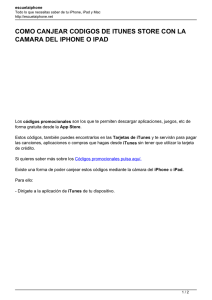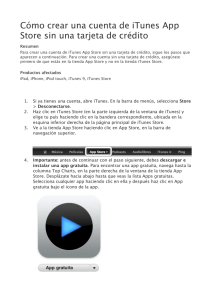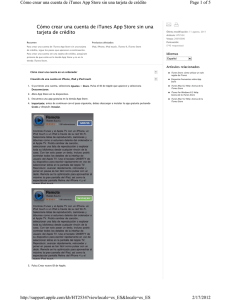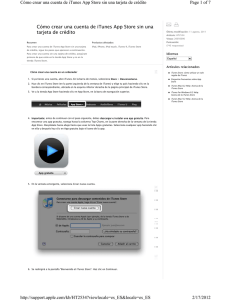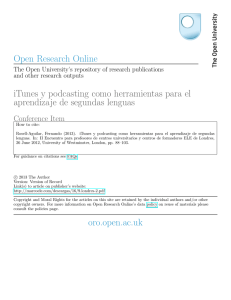Cómo ocultar y mostrar las compras en iTunes Store
Anuncio
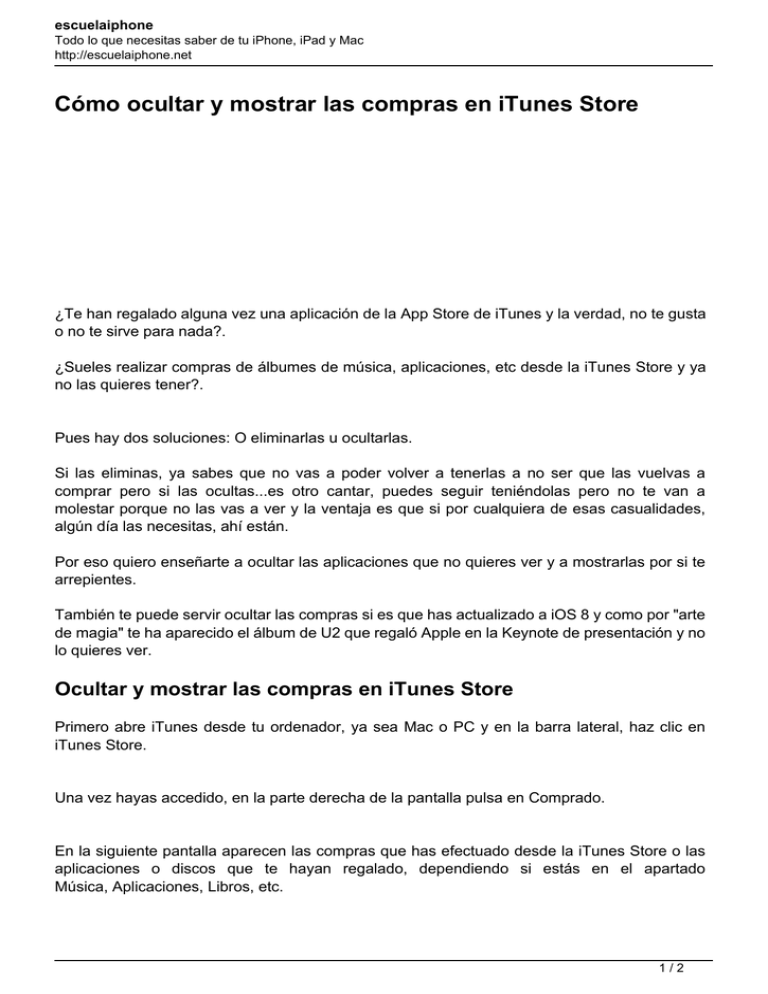
escuelaiphone Todo lo que necesitas saber de tu iPhone, iPad y Mac http://escuelaiphone.net Cómo ocultar y mostrar las compras en iTunes Store ¿Te han regalado alguna vez una aplicación de la App Store de iTunes y la verdad, no te gusta o no te sirve para nada?. ¿Sueles realizar compras de álbumes de música, aplicaciones, etc desde la iTunes Store y ya no las quieres tener?. Pues hay dos soluciones: O eliminarlas u ocultarlas. Si las eliminas, ya sabes que no vas a poder volver a tenerlas a no ser que las vuelvas a comprar pero si las ocultas...es otro cantar, puedes seguir teniéndolas pero no te van a molestar porque no las vas a ver y la ventaja es que si por cualquiera de esas casualidades, algún día las necesitas, ahí están. Por eso quiero enseñarte a ocultar las aplicaciones que no quieres ver y a mostrarlas por si te arrepientes. También te puede servir ocultar las compras si es que has actualizado a iOS 8 y como por "arte de magia" te ha aparecido el álbum de U2 que regaló Apple en la Keynote de presentación y no lo quieres ver. Ocultar y mostrar las compras en iTunes Store Primero abre iTunes desde tu ordenador, ya sea Mac o PC y en la barra lateral, haz clic en iTunes Store. Una vez hayas accedido, en la parte derecha de la pantalla pulsa en Comprado. En la siguiente pantalla aparecen las compras que has efectuado desde la iTunes Store o las aplicaciones o discos que te hayan regalado, dependiendo si estás en el apartado Música, Aplicaciones, Libros, etc. 1/2 escuelaiphone Todo lo que necesitas saber de tu iPhone, iPad y Mac http://escuelaiphone.net Para ocultar uno de esos álbumes (para el ejemplo voy a ocultar el famoso álbum de U2 que a muchos no les ha gustado tenerlo), sitúate con el cursor encima del álbum y haz clic en el aspa que verás en la parte superior izquierda del álbum. ¡Ya no está!, pero...¿y si quieres volver a tenerlo?. Bien, en la parte superior de la pantalla de iTunes en la que estás, haz clic en la flecha para ir un paso atrás y volver a la iTunes Store. Una vez vuelvas a estar en la iTunes Store, pulsa en Tienda y se abrirá un desplegable en el que debes pulsar "Ver cuenta". Se abrirá una pantalla en la que debes ir al apartado iTunes en la nube y hacer clic en Gestionar. Verás el álbum o álbumes, aplicaciones, libros, etc que hayas ocultado. Justo debajo de cada uno, si te fijas tienes una pestañita en la que puedes leer Mostrar. Pulsa en ella y volverás a tener todo lo que habías ocultado en su sitio. Bueno, pues esta es la forma de ocultar o mostrar aplicaciones, música, películas o libros comprados o regalados en la iTunes Store y te puede servir si quieres seguir teniendo todas tus compras pero no quieres verlas. Si decides ocultarlas de tus dispositivos, una vez hayas realizado todo este proceso, sincroniza y deberían desaparecer de ellos. ¿Qué prefieres, eliminar u ocultar?. Espero que te haya servido. 2/2 Powered by TCPDF (www.tcpdf.org)